Додайте класичний фон робочого столу до панелі керування в Windows 10
Як додати класичний фон робочого столу до панелі керування в Windows 10
Якщо ви деякий час використовуєте Windows 10, ви точно знаєте, що класичні параметри персоналізації були видалені з панелі керування. Усі параметри персоналізації тепер доступні в додатку Налаштування, сучасному додатку, призначеному як для сенсорних екранів, так і для користувачів класичних комп’ютерів. Якщо вас не влаштовує цей новий спосіб налаштування зовнішнього вигляду ОС, можливо, вам буде цікаво додати класичний аплет фону робочого столу назад на панель керування.
Реклама
Класика Персоналізація Товар недоступний під Зовнішній вигляд і персоналізація на панелі керування в останніх версіях Windows 10. В одній із попередніх статей ми бачили, як його відновити (див.: Додайте персоналізацію до панелі керування в Windows 10). У цьому блозі ми збираємося використовувати той самий метод, але для класичного фонового аплету робочого столу. Ось чому.
У той час як класичне вікно персоналізації зберіг знайомий вигляд, Microsoft оновила аплет, тому його кнопки «Фон» і «Колір» тепер відкривають відповідні сторінки налаштувань. Якщо ви не задоволені ситуацією, ось швидке рішення.

У дописі в блозі "Додайте класичне меню персоналізації робочого столу в Windows 10" ми розглянули ряд команд, які можна використовувати для запуску конкретних аплетів персоналізації в Windows 10. Щоб відкрити класику Фон робочого столу вікно, ви можете використовувати таку команду:
оболонка explorer.exe{ED834ED6-4B5A-4bfe-8F11-A626DCB6A921} -Microsoft. Персоналізація\Шпалери сторінки
Як ви можете бачити на знімку екрана нижче, команда все ще працює без проблем у останніх збірках Windows 10.
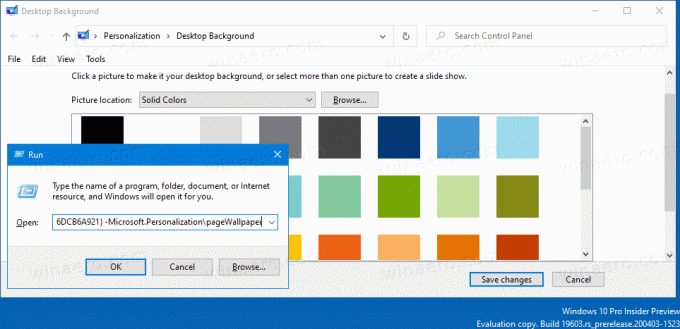
Отже, давайте відновимо його в Панелі керування під Зовнішній вигляд і персоналізація категорія. Перш ніж продовжити, переконайтеся, що ваш обліковий запис користувача є адміністративні привілеї.
Щоб додати класичний фон робочого столу до панелі керування в Windows 10,
- Завантажте наступний ZIP-архів: Завантажте ZIP-архів.
- Розпакуйте його вміст у будь-яку папку. Ви можете розмістити файли безпосередньо на робочому столі.
- Розблокуйте файли.
- Двічі клацніть на
Додайте фон робочого столу до Control Panel.regфайл, щоб об’єднати його.
- Тепер відкрийте класична панель управління.
- Натисніть на Панель керування\Вигляд і персоналізація.
- Там ви знайдете Фоновий елемент робочого столу.

Ви закінчили!
Примітка. Щоб видалити запис із контекстного меню, скористайтеся доданим файлом Видалити фон робочого столу з панелі керування.reg.
Статті, що представляють інтерес
- Додайте класичний колір і зовнішній вигляд до панелі керування в Windows 10
- Додайте персоналізацію до панелі керування в Windows 10
- Додайте служби до панелі керування в Windows 10
- Додайте керування дисками до панелі керування в Windows 10
- Додайте класичні облікові записи користувачів до панелі керування в Windows 10
- Додайте всі завдання до панелі керування в Windows 10
- Додайте Windows Defender до панелі керування в Windows 10
- Додайте класичне меню персоналізації на робочий стіл у Windows 10


